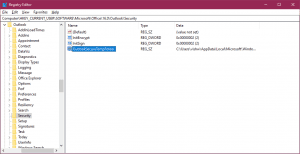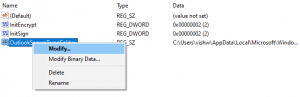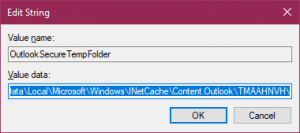Che cos'è la Cartella Temporanea Protetta di Outlook?
OutlookSecureTempFolder o chiamato anche come cartella temporanea di Outlook viene utilizzato per archiviare file come allegati quando li apri in Outlook. Ogni volta che si chiude la posta senza chiudere l'allegato, il file allegato non verrà cancellato dalla cartella della cache temporanea di Outlook. Questo continua a diventare un problema quando la cartella temporanea di Outlook è piena ed è necessario cancellarla manualmente.
Questo problema è abbastanza comune nelle versioni di Outlook come Outlook 2007, Outlook 2013 in cui gli allegati non si aprono. Gli utenti di Outlook 2016 e Outlook 2019 non affrontano questo problema poiché vengono gestiti meglio qui. Troverai il seguente messaggio di errore quando tenti di aprire o salvare qualsiasi allegato:
Impossibile creare il file: nome file. Fare clic con il pulsante destro del mouse sulla cartella in cui si desidera creare il file e quindi fare clic su Proprietà nel menu di scelta rapida per verificare le autorizzazioni per la cartella.
Dove sono Archiviati i File Temporanei di Outlook?
I file temporanei che vengono salvati quando apri gli allegati delle tue e-mail vengono archiviati in una cartella nascosta in File temporanei Internet. A seconda della versione di Outlook in uso, Outlook cerca la cartella ".olk" per salvare i file allegati temporanei. Se la cartella non esiste, Outlook crea la nuova cartella e salva in modo sicuro questi file allegati.
La posizione di questa cartella temporanea di Outlook è come indicato di seguito.
C:\Users\%username%\AppData\Local\Microsoft\Windows\Temporary Internet Files\Content.Outlook
Puoi copiare e incollare questa posizione in Esplora file e premere invio per trovare la cartella temporanea protetta di Outlook.
Come Cancellare Cartella Temporanea Outlook in Windows?
Esistono due semplici modi per eliminare i file temporanei di Outlook sul tuo computer Windows. Il primo modo è utilizzare le chiavi di registro per trovare e rimuovere i file temporanei. L'altro modo è individuare manualmente i file ed eliminarli. È un processo semplice, trovare la posizione è la chiave qui, segui i metodi indicati di seguito e sarai in grado di farlo da solo.
Individua SecureTempFolder utilizzando il registro di Windows ed elimina i file temporanei
Di solito la posizione di OutlookSecureTempFolder memorizzata nel registro di Windows. Puoi accedere a questa cartella per cancellare la cartella eliminando i file temporanei oppure puoi creare una nuova cartella temporanea.
La posizione della cartella varia con le versioni di Outlook, fare riferimento alla tabella sotto menzionata per sapere come trovare i file temporanei di Outlook su Windows 10 o versioni precedenti:
Outlook versione |
Posizione della cartella temporanea di Outlook |
| Outlook 2019 | HKEY_CURRENT_USER\SOFTWARE\Microsoft\Office\16.0\Outlook\Security |
| Outlook 2016 | HKEY_CURRENT_USER/Software/Microsoft/Office/16.0/Outlook/Security |
| Outlook 2013 | HKEY_CURRENT_USER/Software/Microsoft/Office/15.0/Outlook/Security |
| Outlook 2010 | HKEY_CURRENT_USER/Software/Microsoft/Office/14.0/Outlook/Security |
| Outlook 2007 | HKEY_CURRENT_USER/Software/Microsoft/Office/12.0/Outlook/Security |
| Outlook 2003 | HKEY_CURRENT_USER/Software/Microsoft/Office/11.0/Outlook/Security |
- Premere Windows+Re digita regedit e clicca su OK
- Si apre l'editor del registro di Windows, qui puoi anche fare riferimento alla tabella sopra per la posizione
- In Outlook vai a Security
- Qui vedrai OutlookSecureTempFolder
- Fare clic destro su OutlookSecureTempFolder e clicca su Modify
- Nella Edit String Finestra copia il percorso presente sotto i dati del valore
- Premere Windows+Eaprire Windows Explorer cerca il percorso incollandolo nella barra di ricerca
- I file temporanei saranno ora visibili, puoi eliminare i file che non vuoi. È importante eliminare questi file di Outlook in modo permanente
- Ricomincia Outlook, dovresti essere in grado di accedere a Outlook senza problemi senza problemi di allegati.
Manualmente cancellare cartella temporanea Outlook su Windows 10 o 8 o 7
Il metodo menzionato in precedenza se non hai mai giocato con la configurazione di Outlook. Se per qualche motivo non ha funzionato, puoi utilizzare il metodo manuale per scoprire come trovare i file temporanei di Outlook ed eliminare i file temporanei su Windows. Anche in questo caso questi metodi variano a seconda della versione del sistema operativo in uso, fare riferimento ai passaggi indicati di seguito in base alla propria versione di Windows.
Se i file sono archiviati in SecureTempFolder o Windows salverà questi file nelle cartelle dei file temporanei Internet. Dobbiamo trovare questa cartella che è diversa per ogni sistema operativo Windows. Di seguito sono riportati i percorsi indicati con il loro sistema operativo Windows:
Windows versione |
Posizione della cartella dei file temporanei Internet |
| Windows 10 Windows 8.1 and Windows 8 | C:\Users\username\AppData\Local\Microsoft\Windows\INetCache\Content.Outlook |
| Windows 7 and Windows Vista | C:\Users\ username \AppData\Local\Microsoft\Windows\Temporary Internet Files\Content.Outlook |
| Windows XP | C:\Documents and Settings\ username\Local Settings\Temporary Internet Files\Content.Outlook |
Utilizzando il percorso sopra indicato è possibile trovare la cartella dei file temporanei Internet. In questa cartella devi trovare il .OLK cartella o Content.Outlook folder. Gli utenti del sistema operativo Windows con la versione di Outlook superiore a Outlook 2010, potrebbero non essere in grado di trovare la cartella.
Questo perché Outlook gestisce meglio i file SecureTempFolder. Non devi preoccuparti di cancellare i file temporanei.
Questi due modi puoi facilmente trovare e cancellare i file temporanei di Outlook che causano problemi nell'utilizzo degli allegati di Outlook. Anche dopo aver eseguito l'operazione di cui sopra, se riscontri ancora problemi con gli allegati in Outlook. Può essere un problema con il tuo allegato o un problema di fondo con il file PST.
Potresti dover considerare di riparare il file PST, se hai file importanti persi a causa di a file PST corrotto. Ti consigliamo di utilizzare il Remo strumento di riparazione PST per riparare facilmente qualsiasi danneggiamento con il file di dati di Outlook. Puoi scaricare lo strumento qui.
Come Trovare e Eliminare Temp di Outlook su Mac?
Se sei un utente di Microsoft Office su Mac e sei preoccupato di trovare file temporanei di Outlook su Mac, non preoccuparti, ti abbiamo coperto. Simile al sistema operativo Windows, macOS archivia gli elementi temporanei di Outlook in una cartella. Segui semplicemente i passaggi indicati di seguito per accedere alla cartella temporanea di Outlook e elimina cartella temporanea Outlook su Mac. Il seguente metodo può essere applicato a tutte le versioni di macOS con Outlook:
- Aprire finder in mac OS
- Trascina verso il basso il Go menu e selezionare Go To Folder puoi farlo anche cliccando su command+Shift+G
- Quindi inserisci il seguente percorso nella barra degli indirizzi ~/Library/Caches/TemporaryItems/Outlook Temp/
- Fare clic su Go pulsante per trovare la cartella temporanea di Outlook
Qui nella cartella puoi trovare tutti gli elementi di Outlook come allegati email, firme html, calendari ecc. Se hai abilitato le cartelle private visibili, puoi anche trovare manualmente la cartella Temp di Outlook su Mac con questo percorso: Library > Caches > Temporary Items > Outlook Temp directory.
Qui, una volta trovati i file, puoi prendere una copia dei file che stai cercando o cancellare la cartella temporanea di Outlook per risolvere facilmente il problema di Outlook.
Parole finali:
Tutti i metodi sopra menzionati ti aiuteranno sicuramente a risolvere i tuoi problemi di Outlook cancellando la cartella temporanea protetta di Outlook sia su Windows che su Mac. Spero che i metodi menzionati ti abbiano aiutato a risolvere il tuo problema. In caso di domande in merito alle informazioni sopra menzionate, si prega di commentare qui sotto. Non dimenticare di utilizzare Remo Outlook PST Repair per risolvere eventuali problemi con Outlook.